жӮЁеҘҪпјҢзҷ»еҪ•еҗҺжүҚиғҪдёӢи®ўеҚ•е“ҰпјҒ
жӮЁеҘҪпјҢзҷ»еҪ•еҗҺжүҚиғҪдёӢи®ўеҚ•е“ҰпјҒ
жң¬зҜҮеҶ…е®№д»Ӣз»ҚдәҶвҖңwin10жҠҘй”ҷ0xc000007bжҖҺд№Ҳдҝ®еӨҚвҖқзҡ„жңүе…ізҹҘиҜҶпјҢеңЁе®һйҷ…жЎҲдҫӢзҡ„ж“ҚдҪңиҝҮзЁӢдёӯпјҢдёҚе°‘дәәйғҪдјҡйҒҮеҲ°иҝҷж ·зҡ„еӣ°еўғпјҢжҺҘдёӢжқҘе°ұи®©е°Ҹзј–еёҰйўҶеӨ§е®¶еӯҰд№ дёҖдёӢеҰӮдҪ•еӨ„зҗҶиҝҷдәӣжғ…еҶөеҗ§пјҒеёҢжңӣеӨ§е®¶д»”з»Ҷйҳ…иҜ»пјҢиғҪеӨҹеӯҰжңүжүҖжҲҗпјҒ
ж–№жі•дёҖпјҡ
1гҖҒеҰӮжһңжҲ‘们жңүзі»з»ҹе…үзӣҳзҡ„иҜқпјҢзӣҙжҺҘжҸ’е…Ҙе…үзӣҳпјҢ然еҗҺеңЁbiosи®ҫзҪ®дёӯйҖүжӢ©е…үзӣҳеҗҜеҠЁгҖӮ
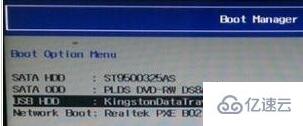
2гҖҒжҺҘзқҖдјҡиҝӣе…Ҙwin10е®үиЈ…з•ҢйқўпјҢзӮ№еҮ»е·ҰдёӢи§’зҡ„вҖңдҝ®еӨҚи®Ўз®—жңәвҖқ
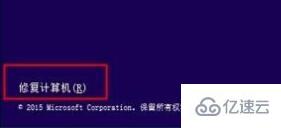
3гҖҒ然еҗҺиҝӣе…ҘеӣҫзӨәз•ҢйқўпјҢйҖүжӢ©вҖңеҗҜеҠЁдҝ®еӨҚвҖқпјҢеҶҚзӯүеҫ…зі»з»ҹиҮӘеҠЁдҝ®еӨҚе°ұеҸҜд»Ҙи§ЈеҶі0xc000007bдәҶгҖӮ
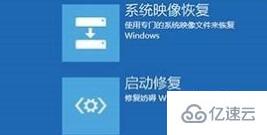
ж–№жі•дәҢпјҡ
1гҖҒеҰӮжһңжҲ‘们没жңүзі»з»ҹе…үзӣҳпјҢйӮЈд№ҲеҲ¶дҪңдёҖдёӘзі»з»ҹuзӣҳгҖӮ
2гҖҒдёҺж–№жі•дёҖзӣёеҗҢпјҢдёҚиҝҮиҝҷж¬ЎжҳҜеңЁbiosи®ҫзҪ®дёӯйҖүжӢ©uзӣҳеҗҜеҠЁиҖҢдёҚжҳҜе…үзӣҳгҖӮ
3гҖҒеҗҜеҠЁuзӣҳеҗҺе°ұиғҪиҝӣе…Ҙpeзі»з»ҹдәҶгҖӮ

4гҖҒиҝӣе…ҘеҗҺпјҢйҖүжӢ©е…¶дёӯзҡ„winеј•еҜјдҝ®еӨҚе·Ҙе…·пјҢж— жі•дҪҝз”Ёйј ж Үе°ұжҢүдёӢй”®зӣҳвҖңalt+fвҖқ

5гҖҒиҝӣе…Ҙеј•еҜјдҝ®еӨҚз•ҢйқўпјҢйҰ–е…ҲйҖүжӢ©CзӣҳгҖӮеӣ дёәcзӣҳдёҖиҲ¬жҳҜзі»з»ҹзӣҳгҖӮ
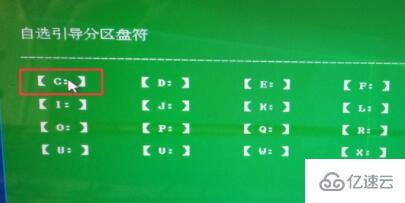
6гҖҒ然еҗҺжҢүдёӢж•°еӯ—й”®вҖң1вҖқйҖүжӢ©вҖңејҖе§Ӣдҝ®еӨҚвҖқ
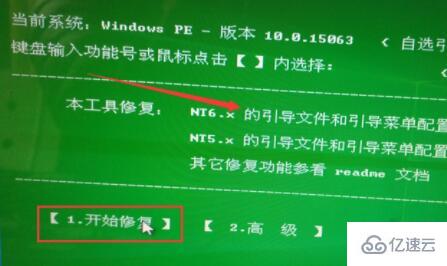
7гҖҒжҺҘзқҖpeзі»з»ҹдјҡиҮӘеҠЁејҖеҗҜдҝ®еӨҚпјҢзӯүеҫ…дҝ®еӨҚе®ҢжҲҗйҮҚеҗҜз”өи„‘е°ұиғҪжӯЈеёёиҝӣе…Ҙзі»з»ҹдәҶгҖӮ

ж–№жі•дёүпјҡ
1гҖҒеҰӮжһңеј•еҜјдҝ®еӨҚи§ЈеҶідёҚдәҶ0xc000007bзҡ„й—®йўҳпјҢйӮЈд№ҲеҸҜиғҪжҳҜзі»з»ҹеҮәзҺ°дәҶж— жі•дҝ®еӨҚзҡ„жҚҹеқҸгҖӮ
2гҖҒиҝҷж ·зҡ„иҜқе°ұеҸӘиғҪдҪҝз”ЁйҮҚиЈ…зі»з»ҹзҡ„ж–№жі•жқҘи§ЈеҶій—®йўҳдәҶгҖӮ
вҖңwin10жҠҘй”ҷ0xc000007bжҖҺд№Ҳдҝ®еӨҚвҖқзҡ„еҶ…е®№е°ұд»Ӣз»ҚеҲ°иҝҷйҮҢдәҶпјҢж„ҹи°ўеӨ§е®¶зҡ„йҳ…иҜ»гҖӮеҰӮжһңжғідәҶи§ЈжӣҙеӨҡиЎҢдёҡзӣёе…ізҡ„зҹҘиҜҶеҸҜд»Ҙе…іжіЁдәҝйҖҹдә‘зҪ‘з«ҷпјҢе°Ҹзј–е°ҶдёәеӨ§е®¶иҫ“еҮәжӣҙеӨҡй«ҳиҙЁйҮҸзҡ„е®һз”Ёж–Үз« пјҒ
е…ҚиҙЈеЈ°жҳҺпјҡжң¬з«ҷеҸ‘еёғзҡ„еҶ…е®№пјҲеӣҫзүҮгҖҒи§Ҷйў‘е’Ңж–Үеӯ—пјүд»ҘеҺҹеҲӣгҖҒиҪ¬иҪҪе’ҢеҲҶдә«дёәдё»пјҢж–Үз« и§ӮзӮ№дёҚд»ЈиЎЁжң¬зҪ‘з«ҷз«ӢеңәпјҢеҰӮжһңж¶үеҸҠдҫөжқғиҜ·иҒ”зі»з«ҷй•ҝйӮ®з®ұпјҡis@yisu.comиҝӣиЎҢдёҫжҠҘпјҢ并жҸҗдҫӣзӣёе…іиҜҒжҚ®пјҢдёҖз»ҸжҹҘе®һпјҢе°Ҷз«ӢеҲ»еҲ йҷӨж¶үе«ҢдҫөжқғеҶ…е®№гҖӮ